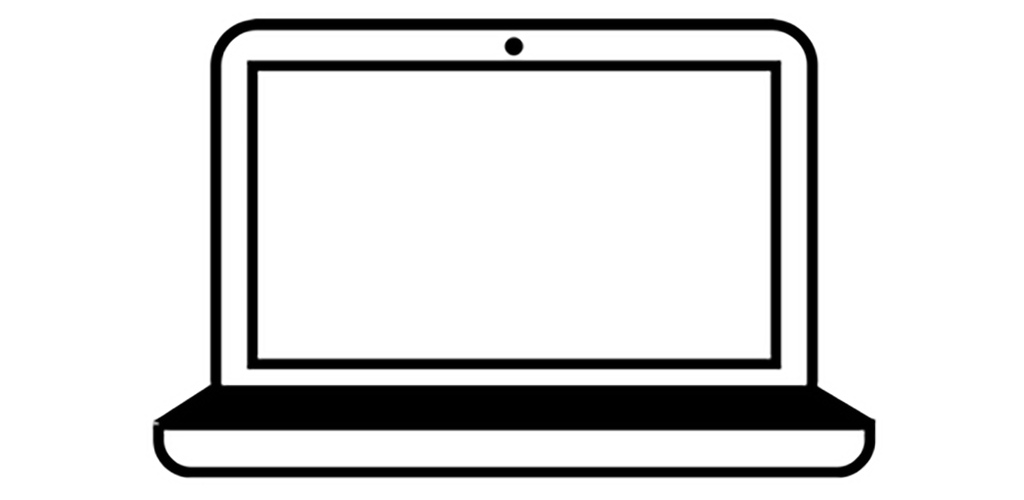
Приобрел себе Toshiba Satellite a100-906, снес Windows и принялся ставить свой любимый Linux-дистрибутив Gentoo. Стоит заметить, что Ubuntu и Kubunu на этом лэптопе работают без проблем (пришлось только исправить /etc/X11/xorg.conf для поддержки родного разрешения – 1280×800).
Конфигурация Toshiba Satellite a100-906
$ lspci 00:00.0 Host bridge: Intel Corporation Mobile 945GM/PM/GMS, 943/940GML and 945GT Express Memory Controller Hub (rev 03) 00:01.0 PCI bridge: Intel Corporation Mobile 945GM/PM/GMS, 943/940GML and 945GT Express PCI Express Root Port (rev 03) 00:1b.0 Audio device: Intel Corporation 82801G (ICH7 Family) High Definition Audio Controller (rev 02) 00:1c.0 PCI bridge: Intel Corporation 82801G (ICH7 Family) PCI Express Port 1 (rev 02) 00:1c.1 PCI bridge: Intel Corporation 82801G (ICH7 Family) PCI Express Port 2 (rev 02) 00:1c.2 PCI bridge: Intel Corporation 82801G (ICH7 Family) PCI Express Port 3 (rev 02) 00:1d.0 USB Controller: Intel Corporation 82801G (ICH7 Family) USB UHCI #1 (rev 02) 00:1d.1 USB Controller: Intel Corporation 82801G (ICH7 Family) USB UHCI #2 (rev 02) 00:1d.2 USB Controller: Intel Corporation 82801G (ICH7 Family) USB UHCI #3 (rev 02) 00:1d.3 USB Controller: Intel Corporation 82801G (ICH7 Family) USB UHCI #4 (rev 02) 00:1d.7 USB Controller: Intel Corporation 82801G (ICH7 Family) USB2 EHCI Controller (rev 02) 00:1e.0 PCI bridge: Intel Corporation 82801 Mobile PCI Bridge (rev e2) 00:1f.0 ISA bridge: Intel Corporation 82801GBM (ICH7-M) LPC Interface Bridge (rev 02) 00:1f.2 IDE interface: Intel Corporation 82801GBM/GHM (ICH7 Family) Serial ATA Storage Controller IDE (rev 02) 00:1f.3 SMBus: Intel Corporation 82801G (ICH7 Family) SMBus Controller (rev 02) 01:00.0 VGA compatible controller: nVidia Corporation G70 [GeForce Go 7600] (rev a1) 05:00.0 Network controller: Intel Corporation PRO/Wireless 3945ABG Network Connection (rev 02) 07:06.0 CardBus bridge: Texas Instruments PCIxx12 Cardbus Controller 07:06.1 FireWire (IEEE 1394): Texas Instruments PCIxx12 OHCI Compliant IEEE 1394 Host Controller 07:06.2 Mass storage controller: Texas Instruments 5-in-1 Multimedia Card Reader (SD/MMC/MS/MS PRO/xD) 07:06.3 Class 0805: Texas Instruments PCIxx12 SDA Standard Compliant SD Host Controller 07:08.0 Ethernet controller: Intel Corporation PRO/100 VE Network Connection (rev 02)
Настройка /etc/make.conf
Конфигурацию прописал согласно инструкции по Toshiba Satellite P100:
# Core Solo/Duo GCC 4.1
#CFLAGS="-O2 -march=prescott -fomit-frame-pointer -pipe"
# Core Solo/Duo GCC 4.2
#CFLAGS="-O2 -march=prescott -mtune generic -fomit-frame-pointer -pipe"
# Core 2 Solo/Duo GCC 4.2
#CFLAGS="-O2 -march=nocona -mtune generic -fomit-frame-pointer -pipe"
# Core 2 Solo/Duo GCC 4.1
CFLAGS="-O2 -march=nocona -fomit-frame-pointer -pipe"
CHOST="i686-pc-linux-gnu"
CXXFLAGS="${CFLAGS}"
MAKEOPTS="-j3"
INPUT_DEVICES="evdev keyboard mouse synaptics"
VIDEO_CARDS="nv nvidia vesa"
LINGUAS="en"
Hibernate и Suspend-to-ram
Настройку делал согласно статье HOWTO: Software Suspend2. Со старой версией BIOS (кажется 2.20) работал и suspend-to-disk, и suspend-to-ram.С какого то момента перестал работать suspend-to-ram, хотя раньше работал без проблем. Не знаю, что еще можно сделать 🙁
Проблема крылась в кривом DSDT нового BIOS. Решение проблемы я описал в статье Toshiba a100-906, BIOS 5.90 + suspend-2-ram.
На данный момент у меня установлено ядро 2.6.22-gentoo-r2, прошит BIOS версии 5.90 – работает suspend-2-ram и suspend-2-disk.
А где девайс /dev/ppp?
Неудобно каждый раз после ребута выполнять команду mknod /dev/ppp c 108 0. Можно прописать ее в /etc/conf.d/local.start и забыть о проблеме.
Вторым вариантом (предпочтителен) является изменение параметра RC_DEVICE_TARBALL в /etc/conf.d/rc с NO на YES.
К сожалению у меня первый и второй вариант не устроили (второй не дружит с udev версии 114 в моей системе, хотя на десктопе он работает). Поэтому был использован третий вариант (и как оказалось, весьма удобный).
В файле /etc/conf.d/net пишем следующие строки (или правим уже существующие):
preup() {
# if device not exist, make it
[ ! -e /dev/ppp ] && mknod /dev/ppp c 108 0
# Remember to return 0 on success
return 0
}
CD-ROM и DMA
К сожалению CD-ROM на современных лэптопах (с ICH7 на борту – $ lspci | grep -i ide) не корректно определяется – как PATA устройство, на самом деле таковым не являясь. Скорость работы с приводом оставляет желать лучшего. Стандартный танец с hdparm -d1 /dev/hdc приводит к ошибке. Но решить эту проблему проще – нужно при загрузке подсказать ядру что привод у вас SATA – прописываем в конфиге загрузчика combined_mode=libata – перегружаемся и наслаждаемся.
Наиболее простым решением будет полностью отключить старую подсистему (ATA/ATAPI/MFM/RLL support), и воспользоваться новой (Serial ATA (prod) and Parallel ATA (experimental) drivers).
Вариант с отключением ATA/ATAPI/MFM/RLL support годится только в том случае, если у вас отсутствуют PATA-устройства.
Bluetooth
Возникла проблема Bluetooth – пропало устройство, lsusb не видел его. Оказывается, переключатель на корпусе не подключает Bluetooth к USB. Для решения данной проблемы можно воспользоваться кернел-модулем omnibook, а точнее его svn-версией.
svn co https://svn.sourceforge.net/svnroot/omnibook/omnibook/trunk omnibook-svn cd omnibook-svn make make install echo "options omnibook ectype=14" > /etc/modules.d/omnibook modules-update depmod -a modprobe omnibook
Все, устройство доступно.
WiFi
В данный момент использую ядро 2.6.22-gentoo-r1. Драйвера для Intel Corporation PRO/Wireless 3945ABG net-wireless/iwlwifi.
Установка проста – размаскать необходимые пакеты, установить их (при необходимости переконфигурировать ядро в соответствии с просьбой пакета iwlwifi).
Для ядра версии 2.6.21 и более ранних нужно установить патч net-wireless/mac80211.
Полезные ссылки:
- Intel® Wireless WiFi Link 4965AGN и Intel® PRO/Wireless 3945ABG.
- Wi-Fi. Linux. Краткий курс.
- Wi-Fi. Linux. Краткий курс. Часть 2.
Video и LCD
В консоли получилось выставить неродное разрешение 1024×768 используя vesafb (работает так же и vesafb-tng). Но при переключении из “иксов” в консоль изображение растягивается на весь монитор, и выглядит не очень приятно. Установить родное разрешение не удалось вообще. Попытка использовать nvidiafb (video=nvidiafb без дополнительных аргументов) приводила к установке правильного разрешения (во всяком случае отображаемые точки выглядели не искаженными), но на экране был набор мусора. Попытка передать ядру еще и аргументы, приводило к установке неродного разрешения, прочесть что либо было весьма проблематично.
Похоже, что установить разрешение 1280×800 в консоли не получится (vbetest из пакета sys-libs/lrmi):
# vbetest VBE Version 3.0 NVIDIA [256] 640x400 (256 color palette) [257] 640x480 (256 color palette) [259] 800x600 (256 color palette) [261] 1024x768 (256 color palette) [270] 320x200 (5:6:5) [271] 320x200 (8:8:8) [273] 640x480 (5:6:5) [274] 640x480 (8:8:8) [276] 800x600 (5:6:5) [277] 800x600 (8:8:8) [279] 1024x768 (5:6:5) [280] 1024x768 (8:8:8) [304] 320x200 (256 color palette) [305] 320x400 (256 color palette) [306] 320x400 (5:6:5) [307] 320x400 (8:8:8) [308] 320x240 (256 color palette) [309] 320x240 (5:6:5) [310] 320x240 (8:8:8) [317] 640x400 (5:6:5) [318] 640x400 (8:8:8)
(не забываем к значению в квадратных скобочках прибавить 512 – это и будет требуемое значение для кернела для параметра vga)
Яркость подсветки LCD можно регулировать записью нужного значения в
# echo 10 > /proc/acpi/video/GFX0/LCD/brightness
В ядре 2.6.21 яркость регулируется с помощью Fn комбинаций на клавиатуре. В Мортоновском ядре 2.6.22 яркость не регулируется.
Modem
Настройка модема оказалась весьма простой. В кернеле включаем поддержку модема:
Device Drivers --->
Sound --->
Advanced Linux Sound Architecture --->
PCI devices --->
Intel/SiS/nVidia/AMD MC97 Modem
Устанавливаем пакет slmodem и прописываем демон в стартап, в секцию default:
USE="-usb" emerge -av slmodem rc-update add slmodem default
Хороший вариант прописать флаг -use в /etc/portage/package.use дабы при обновлении мира slmodem не компилялся с поддержкой usb.
Правим конфиг /etc/conf.d/slmodem – указываем нужную страну.
Добавляем пользователя в группу dialout:
gpasswd -a USER_ID dialout
На данный момент в подсистеме ALSA присутствует ошибка – попытка набрать номер тут же заканчивается неудачей – NO CARRIER. Переписка с разработчиком slmodem прояснила, что проблема кроется в ALSA. Разработчики которой, извещены о данной ошибке. Прошло уже больше месяца, выходят новые версии ALSA, а модем не работает.
Последняя подходящая версия ядра – 2.6.19. Более поздние не позволяют работать с модемом. Можно, наверное, попробовать установить на свежее ядро старую версию ALSA. Увы, установка alsa-driver-1.0.13 на ядро gentoo-sources-2.6.22 успехом не увенчалась – не компилируются.
Card reader
Device Drivers --->
MMC/SD Card support --->
<*> MMC support
<*> MMC block device driver
<*> TI Flash Media MMC/SD Interface support
Добавляем в /etc/fstab строчку:
/dev/mmcblk0 /mnt/mmcsd vfat noauto,users,rw,iocharset=utf8,codepage=866 0 0
Fingerprint (сканер отпечатков пальцев)
Одним работающим устройством в системе стало больше. На bugs.gentoo.org берем ебилд thinkfinger, копируем его в локальное дерево портежей – /usr/local/portage/sys-auth/thinkfinger, создаем дигест и емержим пакет:
cd /usr/local/portage/sys-auth/thinkfinger ebuild thinkfinger-0.2.2-r1.ebuild digest emerge thinkfinger
Сканируем свой отпечаток пальца и настраиваем pam:
tf-tool --acquire tf-tool --verify mv /tmp/test.bir /etc/pam_thinkfinger/DESIRED_USER_NAME.bir
В файле /etc/pam.d/system-auth прописываем следующие строки (те, что выделены жирным шрифтом):
auth required pam_env.so auth sufficient pam_unix.so likeauth nullok auth sufficient pam_thinkfinger.so auth required pam_deny.so


Потрахался знатно 🙂 зато теперь все пашет 🙂
Сегодня настраивал модем в ноуте у брата, и нечаянно настроил его у себя 😉
А утром сделал поддержку SD/MMC ридера.
Теперь у меня на два работающих устройства в системе стало больше.
не могли бы вы выслать мне xorg.conf. все никак не могу настроить тачпад и клавиатуру.
сообщение об ошибке примерно следующие:
Failed to load module “keyboard” (module does not exist, 0)
Failed to load module “mouse” (module does not exist, 0)
с проблемой разобрался. поделитесь, пожалуйста, как вы заставили работать тачпад в консоле?
и еще вопрос, могу ли я, как либо, связаться с вами по icq, по вопросам настройки сабжа?
Для этого запустил демон gpm.
Связаться можно по Jabber, но последние недели я очень занят.
спасибо за комментарии.. особенно по включению bluetooth и иже с ним Fn кнопок.. често говоря сразу svn omnibook не заработал и пришлось его скрестить с тем что был в портах дженту.. все кнопки не заработали, работают только основные – переключение на другой дисплей, регулировка яркости, bluetooth .. жаль, на асере все и так работает.. но эти трудности временные..
Рад, что смог помочь не только себе 😉
А что значит omnibook не заработал? И как вы его скрестили с пакетом из портежа? Пожет вы имели ввиду, что при попытке загрузить модуль в ядро, он не находился?
Мльтимедийные кнопки – у меня сейчас вообще не работают, т.к. я откатился на биос версии 2.10, ради suspend-2-ram.
ноут тошиба а200-х10
компляция омни из портежей вываливалась на lcd модуле, на svn версии тоже – криво закачал.. сейчас svn нормально устанавливается.. список поддержки не богат – bluetooth dmi lcd version
Мне omnibook нужен только для включения bluetooth.
а вот на платформе х86_64 на ядре 22-r2 ни синегозуба ни видео.. а в портах омнибук вообще замаскировано..
Я х86_64 не пробовал – в этом нет никакого смысла. Производительность не повысится, а накладные расходы увеличатся. С совместимостью (я о различном софте и драйверах) тоже проблем хватает.
ааа.. наврал.. просто что-то сразу не заработало.. все тоже самое что и на х86
Ну видимо драйвера на видео нужно было ставить 64 бита 😉
драйвера -то тут причем? этож все работает вроде как через acpi ..
заработало только после перезагрузки..
Вы говорите – “а вот на платформе х86_64 на ядре 22-r2 ни синегозуба ни видео.. а в портах омнибук вообще замаскировано..”.
Я вам отвечаю – “Ну видимо драйвера на видео нужно было ставить 64 бита”.
При чем тут ACPI? Вы о чем говорите то? 😉
поделитесь, пожалуйста, как вы настроили alsa чтобы звук был громкий и все нужные регуляторы в миксере присутствовали… если можно, как можно подробнее опишите..
с сабжем справился, НО в миксере нехватает и много лишних регуляторов.. очень интересно как вы решили проблему…
большое спасибо что ваш блог существует!
2dmeshr:
Со звуком есть некоторые проблемы. Способ настройки один, но зависит от следующих факторов:
1. Версии BIOS.
2. Версии ядра (точнее версии ALSA) – я всегда использую ядерную, а не внешнюю (мне просто так удобнее).
Я в своем блоге уже описывал способ настройки ALSA.
p.s. Рад, что мои заметки вам помогли.
По поводу CD-ROM.
Попробуйте отключить в ядре –
ATA/ATAPI/MFM/RLL support
насовсем, именно насовсем.
а Serial ATA (prod) and Parallel ATA (experimental) drivers -> Intel ESB, ICH, PIIX3, PIIX4 PATA/SATA support включите.
CD-ROM будет как /dev/sr0 (т.е. как SCSI) и обрадует Вас скоростью.
2dmx_ :
Если это мне, то у меня “ATA/ATAPI/MFM/RLL support” вообще отключён.
Со скоростью чтения CD/DVD у меня проблем нет.
2_Andrey_:
Эм… писал я автору строк:
“CD-ROM и DMA:
К сожалению CD-ROM на современных лэптопах (с ICH7 на борту – $ lspci | grep -i ide) не корректно определяется – как PATA устройство…”
Просто сам когда-то удивлялся, почему при чтении/записи CD аж мышь замирала на a100-847 🙂
2dmx_:
Я и есть автор этих строк 😉
В то время, в ядре не было “Serial ATA (prod) and Parallel ATA (experimental) drivers”.
Пожалуй, стоит скорректировать статью.
2_Andrey_:
Тогда прошу прощения 🙂
Не хотел самым умным показаться 🙂
2dmx_:
Нет, ваше замечание весьма полезно – я сам не всегда исправляю статью, из-за своей лени.
Может вы подскажете, как решить проблему с консолью – 1024×768 не самое лучшее разрешение. Было бы приятнее, если бы в консоли было разрешение 1280×800.
2_Andrey_:
К сожалению не подскажу.
Да и везде по форумам либо собственно сам вопрос, либо ответы, что этого сделать нельзя.
Как вариант – 1024×768 и стретч в биосе убрать?
2dmx_:
Да, я тоже вопросы видел, а решений нет.
“Как вариант – 1024×768 и стретч в биосе убрать?”
Так сейчас и сделано, но столько полезной информации пропадает.
Кроме того, по непонятным для меня причинам, иногда stretch включается самороизвольно (при этом в биосе он отключен). Происходит это после suspend-2-ram (а, возможно, и после suspend-2-disk). Вероятно, решить проблему stretch, можно насильной инициализацией видео биосом.
установил iwlwifi сконфигурил и собрал ядро как попросил пакет, НО так и не смог увидеть wlan0 интерфейс, подскажите что нужно еще сделать
2dmeshr:
# modprobe iwlwifi
модуль был запущен.. интерфейс появился через две пересборки ):
2dmeshr:
“модуль был запущен.. интерфейс появился через две пересборки ):”
Намекаете на мистику? 😉
(:
очень похоже, хотя может и я где-то облажался
У меня все работает. dmeshr, думаю не облажался 😉
кто нибудь ставил на этот ноут openSUSE ?
у меня в openSUSE 10.3 не работает засыпание, и регулировка кнопками на клавиатуре (подсветки) и отсального… а так же слева мультимедийными клавишами…
так же не могу включить bluetooth
Если кто нибудь имел удачный опыт – отзовитесь!
2Pavel:
В этой статье достаточно информации для решения ваших проблем.
Прочтите статью еще раз внимательно – в ней вы найдете ответы на ваши вопросы.
Отпишусь, пожалуй!
Настроил как описано в статье про наладку спящего режима.
1. Переход в спящий режим работает прекрасно!
(suspend to disk), кстати suspend to ram – так и не заработал.
2. Не работает переход в ждущий режим.
И еще про яркость регулировки дисплея… у меня в папке /proc/acpi нет папки /video
соответственно я не могу проверить echo 10 > /proc/acpi/video/GFX0/LCD/brightness………
интересно почему?
2Pavel:
1. Версию ядра и биоса я должен угадать? 😉
2. Для последней версии биоса я сделал кастомный DSDT, написал подробную инструкцию:
http://www.ugolnik.info/?p=460
Согласитесь, не так и сложно воспользоваться поиском по блогу.
Надеюсь мои старания помогут вам разобраться с вашей проблемой.
2_Andrey_:
1. Ядро 2.6.22.13-0.3. BIOS я обоновил на самый последний 6-ой.
2. Кстомный DST – я прочитал про этот метод, что ты описал в статье по ссылке. И все сделал как там написано.
Теперь про вопросы.
Чтобы здесь не повторять, см. пункт 34 камментов к этому блогу (чуть выше).
Второе – см. пункт 34.
Все.)
Привет Андрей! У меня такой же ноут, я чайник в линуксе, использую месяц всего на десктопе. Хотел тоже установить линукс на ноутбук(А100-906). Для пробы загрузился с Kubuntu 7.10 в режиме Live-CD, то есть без установки.
1. Не заработал кард-ридер. Хотя возможно после установки он заработает.
2. Звук работает, но слишком тихо, хотя я выкрутил все регуляторы на максимум.
сорри, плохо искал, со звуком нашел ответ) а кард-ридер возможно не работает из-за того что система не установлена.
2Eldar:
Для кардридера я использую модуль tifm_7xx1.
а можно подробнее пожалуйста насчет tifm_7xx1 – как его использовать?
он с самого начала работал через раз, а теперь вообще не реагирует на подключение карты как SD так и MS
Да, есть такое дело, глючит иногда подключение карты. Не понятно кто виноват – модуль, или “железо”. Поскольку винды у меня нет, то и проверить не могу.
Что значит не реагирует? Что записывается в dmesg после подключения карточки?
Монтируется ли карточка вручную? Автоматическое монтирование может не работать из-за неправильных правил udev или отсутствия необходимой записи в /etc/fstab
ээ я новичок в линукс, про dmesg не знаю. монтируется автоматически. Винда стояла раньше – все работало хорошо.
в общем насколько я понял драйвер кривой. Работает только SD и то через раз. Memory Stick практически не удается использовать. В /var/log/dmesg не записывается ничего даже когда определяет карточку
2eldar:
1. У меня работает и MMC, и SD. Memory Stick не работает. И не должен.
2. dmesg -c
вставить карточку
dmesg -c
читать лог.
да я уже понял как этим пользоваться. Сейчас буду компилять свежую версию этого модуля.
Но почему это Мемори Стик не должен работать??? У меня к примеру фотоаппрат сони) и это просто насущная необходимость))
2Eldar:
Так у карты другой форм-фактор. Куда ее вставлять то? Лежит у меня какая то завшивелая Memory Stick Duo 32Mb, но куда ее впихнуть?
Все нормально, есть переходник – а кард-ридер поддерживает memory stick(все-таки когда стояла винда – все было нормально) – на сайте драйвера tifm написано, что драйвер этот неофициальный и в общем, поддержка мемори стик – еще в стадии разработки. Я скомпилировал из svn снапшот – также не заработало..
Why People Go Laptop Computers Shopping…
Because it is so easy to purchase a personal computer on the Internet, people do not understand why people go laptop computers shopping in the normal laptop computer selling environment of a bricked-in storefront in the City. At least in that location,…
Спасибо огромное за эту статью!
Уже два раза выручала меня!
Только что настроил сканер отпечатков пальцев. Весёлая штука, наиграться не могу. Тут надо ещё попривыкнуть к ней.
Скажи, а как-то можно этот сканер сейчас практически использовать?
Как по нему может осуществляться идентификация?
2Denis:
Я сканер использую для логина в систему.
Ух, круто! А расскажи, как ты подвязал эту систему к логину системы?
2Denis:
В последнем параграфе данной статьи все написано.
Сорри, не понял.. 🙂 В последнем параграфе, это про то как “запечатлеть” и проверить свой отпечаток пальцев?
А как к логину эту софтину прикручивать, не совсем понятно..?
Может мы читаем разные статьи, но я вижу такие строки:
“Сканируем свой отпечаток пальца и настраиваем pam:
…
В файле /etc/pam.d/system-auth прописываем следующие строки (те, что выделены жирным шрифтом):
…
Ну да это я всё выполнил. В сообщении #51 я написал, что играюсь уже с ней 🙂 т.е. это я уже всё проделал.
—————————
# tf-tool –verify-user myuser
ThinkFinger 0.3 (http://thinkfinger.sourceforge.net/)
Copyright (C) 2006, 2007 Timo Hoenig
Initializing… done.
Please swipe your finger (successful swipes 1/1, failed swipes: 0)… done.
Result: Fingerprint does match.
————————–
а вот как эту штуку теперь к логину в систему прикручить не понятно…
Кстати, а что такое PAM? 🙂 с этого надо наверное начинать.
Я думал, что это и есть создание образа отпечатков пальцев. Пытаюсь инфу найти по этому ПАМу. На http://gentoo-wiki.com что-то нет упоминаний.
А.. прочёл. Кое что понял. Но всё-равно заставить авторизоваться не смог.
Насколько я понял эта строка::
auth sufficient pam_thinkfinger.so
как раз и укажет, что возможно теперь авторизоваться через сканер отпечатков пальцев.
А как должен сам процесс авторизации выглядеть?
Я ввожу логин, веду пальцем и ничего не происходит 🙂
Я кстати добавил строку:
auth sufficient pam_thinkfinger.so
в файл /etc/pam.d/su, но авторизацию su тоже не получается сделать. Как должен выглядеть сам процесс авторизации через этот сканер?
А.. прочёл. Кое что понял. Но всё-равно заставить авторизоваться не смог.
Насколько я понял эта строка::
auth sufficient pam_thinkfinger.so
как раз и укажет, что возможно теперь авторизоваться через сканер отпечатков пальцев.
А как должен сам процесс авторизации выглядеть?
Я ввожу логин, веду пальцем и ничего не происходит 🙂
Я кстати добавил строку:
auth sufficient pam_thinkfinger.so
в файл /etc/pam.d/su, но авторизацию su тоже не получается сделать. Как должен выглядеть сам процесс авторизации через этот сканер отпечатков?
PAM – Pluggable Authentication Modules.
При запросе пароля, вы должны нажать Enter, после этого будет еще один запрос пароля. Проведите пальцем по сканеру. Если все сделано правильно, то вы будете авторизованы.
Что-то не получилось. После ввода логина, предлагается ввести пароль, жму enter – секунды через две пишет, что пароль не верный. Водил пальцем, но ессно не помогло.
Потому как мне и не предлагается второй раз пароль ввести, сразу говорится, что этот (пустой пароль) – неверный.
Хотя прописал эту строку именно там и так как ты указал.. фиг знает в чём дело…
(у меня, кстати, default runlevel в системе (/etc/inittab): 3, может это важно в решении проблемы..)
На данный момент мой конфиг выглядит так:
Абсолютная аналогия. Наверное проблема в чём-то другом, что не появляется у меня повторный пароль…
Кстати, а “pam_thinkfinger.so” это собственно что? “Библиотека”? Где она лежит? Может у меня таковой и нет…?
Ну и как без этой библиотеки у вас будет работать сканер? 😉
Находится тут – http://thinkfinger.sourceforge.net/
Собирать с параметром pam.
А.. ну значит дело не в этой библиотеке 🙂 покуда сканер у меня работает отлично и проверяет отлично.
На всякий случай ещё раз пересобрал этот пакет и заметил интересное сообщение в конце процесса установки:
CONFIG_INPUT_UINPUT: is not set when it should be.
Please check to make sure these options are set correctly.
Failure to do so may cause unexpected problems.
О какой опции он говорит? Где её выставлять?
$ cat /usr/src/linux/.config | grep -i UINPUT
$ uname -r
2.6.22-gentoo-r8
В ядре, вестимо 😉
Здраствуйте. После поломки клавиатуры, стандартная клавиатура от тоши была заменена на ужасную китайскую клаву. И в ходе установки gentoo возникли проблемы с конфигурации клавиатуры в иксах.
Если вас не затруднит, не могли бы вы выложить свой xorg.conf, а то не пойму то ли у меня руки кудрявые, то ли проблема действительно в нестандартной клавиатуре.
2JukeBox:
Попробуйте пересобрать модуль клавиатуры.
p.s. Я не использую HAL.
Ваш опыт мне пригодится..
Судя по линку, который вы оставили, мой опыт вам не пригодится. Полагаю, вы обычный спамер, пропихивающий свой линк во все возможные блоги.
Я бы не был так категоричен 😉
Похоже, я был прав.
У меня такой же бук, только винда обычная стоит..
2 _Andrey_:
Вы автор этого блога?
Да. Но с таким вопросами нужно писать в личку, а не захламлять тему.
how to get bigger boobs naturally…
Toshiba Satellite a100-906 – Ugolnik’s Family blog…